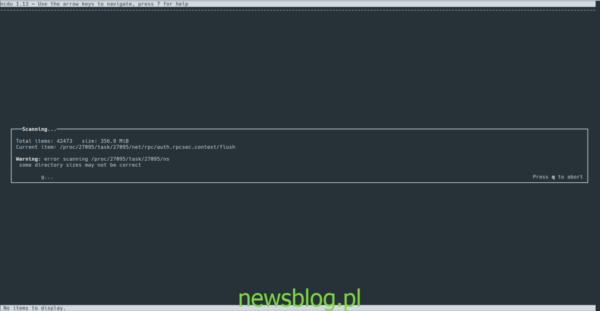Czy kończy Ci się miejsce na serwerze Linux? Próbujesz dowiedzieć się, co zajmuje całą przestrzeń, ale nie możesz tego rozgryźć? Postępuj zgodnie z naszym przewodnikiem, gdy będziemy analizować wykorzystanie danych w systemie Linux za pośrednictwem terminala.
Uwaga: chociaż ten przewodnik koncentruje się na serwerze Linux, metody te działają również na każdym komputerze stacjonarnym lub laptopie z systemem operacyjnym Linux. Zapraszam do śledzenia!
Spis treści:
1. Przeanalizuj przestrzeń dyskową w systemie Linux – NCDU
Najlepszym sposobem sprawdzenia wykorzystania dysku w wierszu poleceń w systemie Linux jest użycie narzędzia NCDU. Jest to narzędzie oparte na Ncurses, które skanuje generuje wykres (od największego do najmniejszego) pokazujący, ile miejsca zajmują dane w systemie plików Linux.
Instalowanie NCDU w systemie Linux
Aplikacja NCDU jest bardzo lekka i łatwa w obsłudze. Jednak żadne nowoczesne systemy operacyjne Linux nie dostarczają go domyślnie, więc musimy zademonstrować, jak go zainstalować, zanim pokażemy, jak używać go do analizy wykorzystania systemu plików w systemie Linux.
Aby zainstalować NCDU w systemie Linux, otwórz okno terminala lub połącz się z serwerem Linux za pośrednictwem SSH. Następnie postępuj zgodnie z instrukcjami wiersza polecenia opisanymi poniżej, które odpowiadają aktualnie używanemu systemowi operacyjnemu.
Ubuntu
Aby zainstalować aplikację NCDU w systemie Ubuntu, skorzystaj z następujących opcji Trafny Komenda.
sudo apt install ncdu
Debian
W Debianie możesz uzyskać NCDU działające z następującymi Apt-get polecenie w terminalu.
sudo apt-get install ncdu
Arch Linux
Osoby korzystające z Arch Linux mogą uzyskać NCDU z Pacman menedżer pakietów.
sudo pacman -S ncdu
Fedora
Czy korzystasz z Fedory Linux? Jeśli tak, będziesz mógł uruchomić NCDU z systemem dnf polecenie poniżej.
sudo dnf install ncdu
OpenSUSE
Aby NCDU działało na OpenSUSE Linux, uruchom Zypper polecenie poniżej.
zypper addrepo https://download.opensuse.org/repositories/utilities/openSUSE_Leap_15.1/utilities.repo zypper refresh zypper install ncdu
Ogólny Linux
Jeśli używasz systemu operacyjnego Linux, którego nie ma na tej liście, nadal będziesz mógł zainstalować oprogramowanie za pomocą kodu źródłowego.
Aby uzyskać kod źródłowy dla NCDU, musisz udać się do strona dewelopera.
Używanie NCDU do analizy użycia systemu plików w wierszu poleceń
Aby użyć NCDU do analizy użycia systemu plików, zacznij od otwarcia terminala. Następnie uruchom ncdu polecenie obok katalogu, który chcesz przeanalizować. Na przykład, aby przeanalizować katalog / var, uruchomiłeś:
ncdu /var
Lub przeanalizuj cały system, wskazując NCDU na / katalog z:
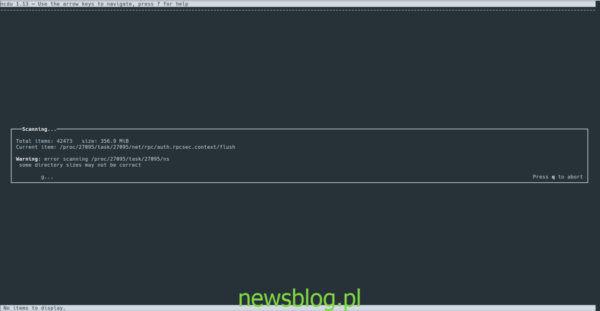
ncdu /
Po uruchomieniu ncdu polecenie w stosunku do katalogu, który chcesz przeanalizować, pojawi się okno. W tym oknie zobaczysz, że aplikacja NCDU skanuje folder. Usiądź wygodnie i bądź cierpliwy podczas skanowania. Może to zająć dużo czasu, zwłaszcza jeśli masz dużo plików.
Po zakończeniu skanowania NCDU zostanie wyświetlony interaktywny wykres. Ten wykres uszereguje katalogi w systemie Linux według wielkości. Folder u góry wykorzystuje najwięcej danych. Ten na dole zużywa najmniej.
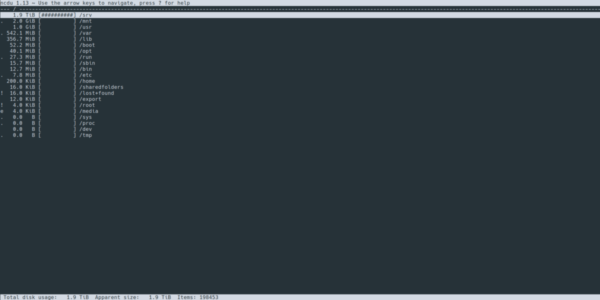
Używając Klawisze strzałek W GÓRĘ / W DÓŁ, znajdź folder, na który chcesz spojrzeć. Następnie naciśnij Wchodzić aby uzyskać do niego dostęp. Aby wyjść z analizatora użycia dysku NCDU, naciśnij q na klawiaturze.
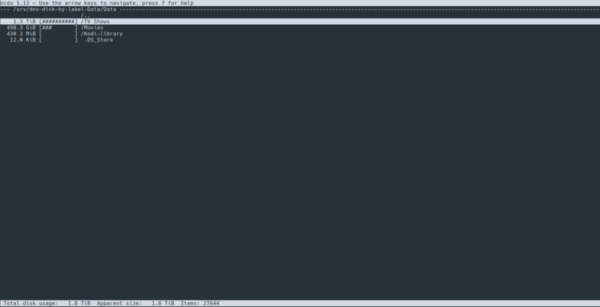
2. Przeanalizuj przestrzeń dyskową w systemie Linux – DF
Innym sposobem analizy wykorzystania systemu plików w terminalu Linux jest narzędzie DF. Aby użyć narzędzia DF, uruchom df, a następnie część systemu plików, którą chcesz przeanalizować. Na przykład, aby sprawdzić status ~/ uruchomienie katalogu df ~ /.
df ~/
Uruchomienie narzędzia DF dla katalogu wygeneruje całkowity odczyt tego katalogu, ile miejsca zostanie zużyte i ile pozostało. Jednak odczyt nie jest w formacie łatwym do odczytania. Aby powiedzieć narzędziu DF, aby wyświetlało podsumowanie ilości danych używanych przez system w systemie w łatwym do odczytu formacie, użyj -h przełącznik. The -h przełącznik wydrukuje odczyt w gigabajtach i megabajtach.
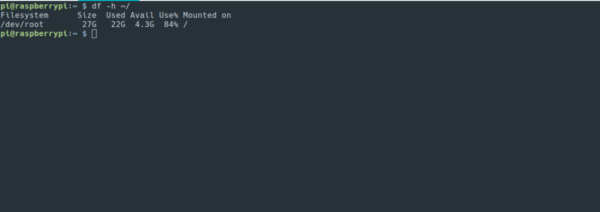
df -h ~/
Aby przeanalizować dowolny katalog, uruchom df polecenie przeciwko dowolnemu folderowi. Jednak rozumiem, że df polecenie nie oferuje szczegółowego odczytu katalogu. Zamiast tego oferuje tylko krótkie podsumowanie.
3. Przeanalizuj przestrzeń dyskową w systemie Linux – DU
Jeśli narzędzia NCDU i DF tego nie robią, innym świetnym sposobem analizy wykorzystania systemu plików w systemie Linux jest narzędzie DU. DU może przeskanować dowolny katalog i pokazać odczyt wielkości każdego pliku w tym konkretnym folderze. Przydaje się do znalezienia, które pliki zajmują najwięcej miejsca.
Aby dowiedzieć się, jakie pliki zajmują najwięcej miejsca w danym katalogu w systemie Linux, uruchom du /informator. Na przykład, aby dowiedzieć się, jakie są największe pliki w /var katalog, uruchom:
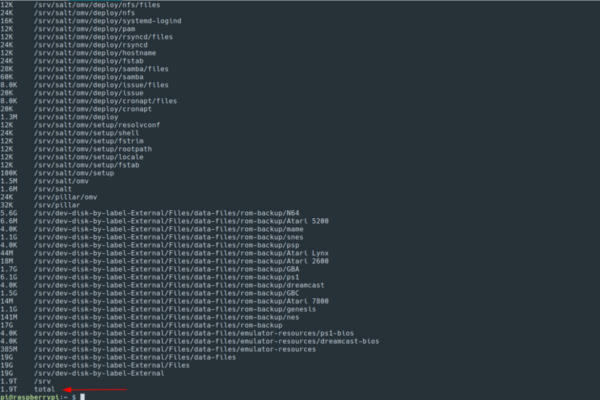
du -ch /var
Po uruchomieniu du polecenie, wyświetli listę każdego pliku i jego wielkość, a także całkowity rozmiar wszystkich plików dodanych razem na samym dole listy. Aby ułatwić czytanie, wyślij wyjście polecenia do pliku tekstowego.
du -ch /my-favorite-directory > du-readout.txt
Możesz wyświetlić plik tekstowy za pomocą kot narzędzie. Możesz też otworzyć go w swoim ulubionym edytorze tekstu.
cat du-readout.txt